QGIS
Workflow:
1. Download von QGIS-Datensätzen aus Open Street Map
2. Gezipptes File entpacken
3. SHP-Datei in QGIS als Layer hinzufügen
4. Projektionsart einstellen: KBS 3857
5. Export als DXF-Datei
Vorteile:
Genaue und vielfältige Geoinformationen zur weiteren Bearbeitung mit CAD-Programm (DXF)
Nachteile:
Aufwändige Arbeitsschritte
Die anspruchsvollste, aber gleichzeitig auch vielfältigste Methode einen Schwarzplan aus offenen Geodaten zu erzeugen ist die Methode unter zuhilfenahme von QGIS, früher Quantum GIS, einem freien Open-Source-Geographisches-Informationssystem.
Zunächst muss hierfür QGIS auf https:// www.qgis.org bzw. https://www.qgis.org/de/site/forusers/download.html installiert werden. Ein großer Vorteil ist es, dass sowohl eine PC Version (QGIS Standalone Installer), als auch eine MAC-Version verfügbar ist.
In einem nächsten Schritt werden dann Open Street Map Datensätze für QGIS heruntergeladen. Am Beispiel der Stadt Karlsruhe ist dies unter https:/ /download.geofabrik.de/ möglich. In einem nächsten Schritt wird dann über den Browser der gewünschte Ausschnitt ausgewählt, wie in unserem Beispiel „Europe/Germany/ Baden-Württemberg“. Hier ist zum Beispiel der Regierungsbezirk Karlsruhe als shp.zip vorhanden. Das gezippte File kann nun entpackt werden.
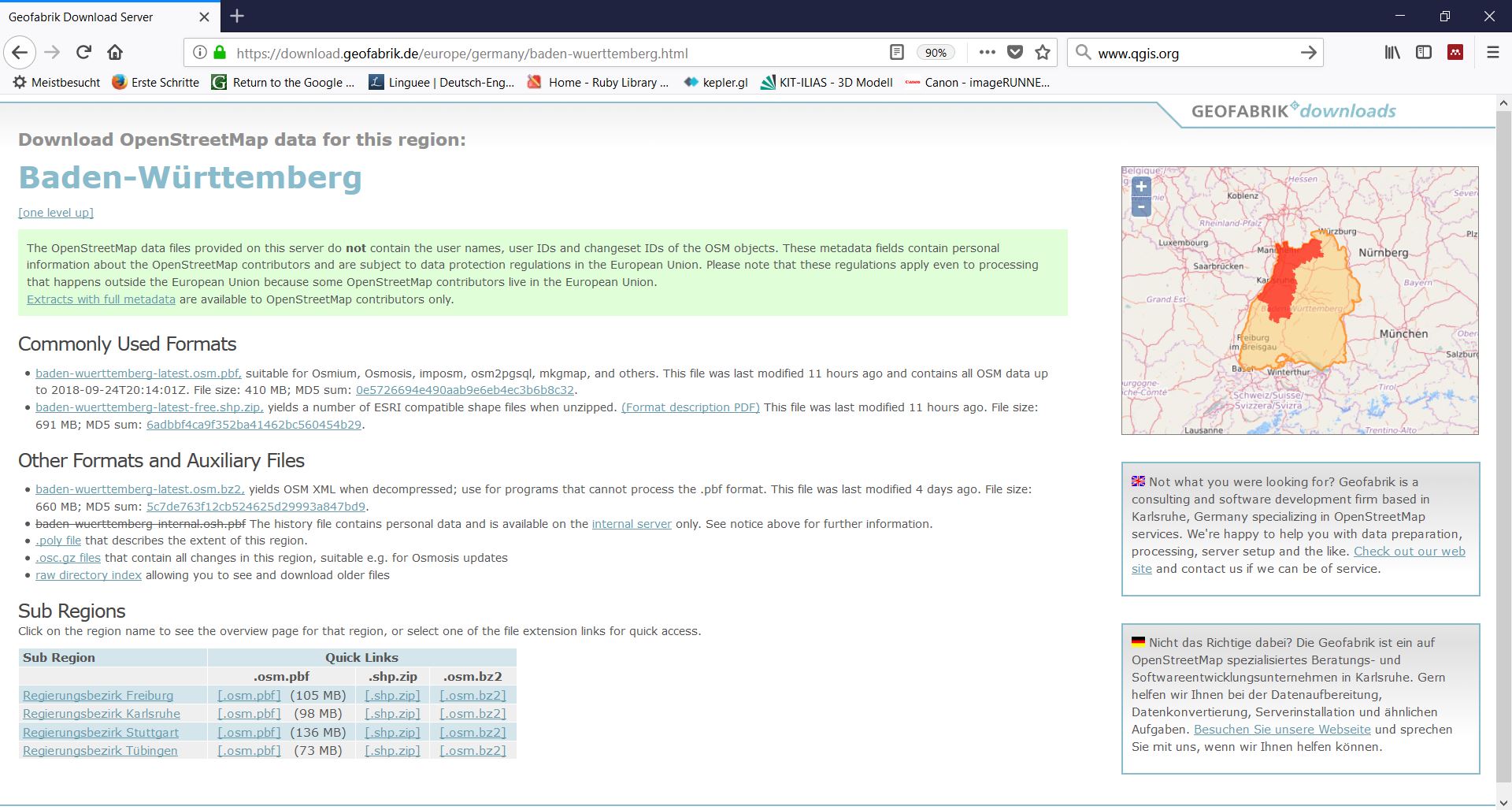
Für die reine Darstellung des Schwarzplans wird nur die Datei gis_osm_buildings_a_free_1.shp benötigt. Wichtig ist dabei, dass die zugehörigen anderen Dateien gis_osm_buildings_a_free_1.* mit den Dateiendungen *.shx, *.cpg, *.dbf, und *.prj beim Einlesen einer shp-Datei benötigt werden und nicht gelöscht werden dürfen.

Hierzu ein kleiner Exkurs zu den Datei-Endungen, und warum sie benötigt werden: Anders als bei traditionellen CAD-Dateien, bei der für die Zeichnung meist nur eine Datei verwendet wird (DWG, PLN, VWX, 3DM) benötigen GI-Systeme durch ihren datenbankähnlichen Aufbau verschiedene miteinander verknüpfte Dateien. Der „einfachste“ Vergleich hierzu sind verpackte Indesign Dateien, die neben der eigentlichen INDD noch die Bilder in einem separaten Ordner ablegen, da sie sich aufeinander beziehen. Bei GIS ist dies ähnlich.
SHP (SHAPE-Datei) beinhalten die Geometrieinformationen. In ihnen sind die Informationen zur Darstellung geographischer Daten (Punkte, Linien, Polygone) enthalten. Sie funktionieren im Zusammenspiel mit
DBF (dBASE-Format) das in Tabellenform (dBase-III-Tabelle) die Sachinformationen zu den einzelnen Geometrie-Elementen enthält, sowie das
SHX dient als Index der Geometrie zur Verknüpfung der Sachdaten (auch Attributdaten genannt).
PRJ enthält die Angaben zur Projektion der Daten, also welches Koordinatensystem vorliegt (z.B. WGS 84, UTMS oder die früher in Deutschland benutzte Gauss-Krüger-Projektion). Für das vorliegende Regierungspräsidium Karlsruhe steht hier folgende Information zu Verfügung:
GEOGCS[„GCS_WGS_1984“,DATUM[„D_WGS_1984“,SPHEROID[„WGS_1984“,6378137,298.257223563]],PRIMEM[„Greenwich“,0],UNIT[„Degree“,0.017453292519943295]]
Projektionssystem WGS84 für Karlsruhe
Wichtig ist, dass es sich bei den OSM-Daten um Daten im WGS84-Format handelt, Greenwich der Bezugspunkt ist (Nordhalbkugel). Ohne diese Datei kann die Geometrie nicht richtig dargestellt werden bzw. ist es nicht möglich, weitere Dateien hinzu zu fügen.
CPG ist eine Index-Datei, bei welcher Zeichencodes für die Beschreibung der Daten benutzt wird. Unwichtig erstmal für das Bearbeiten, einfach nicht löschen.
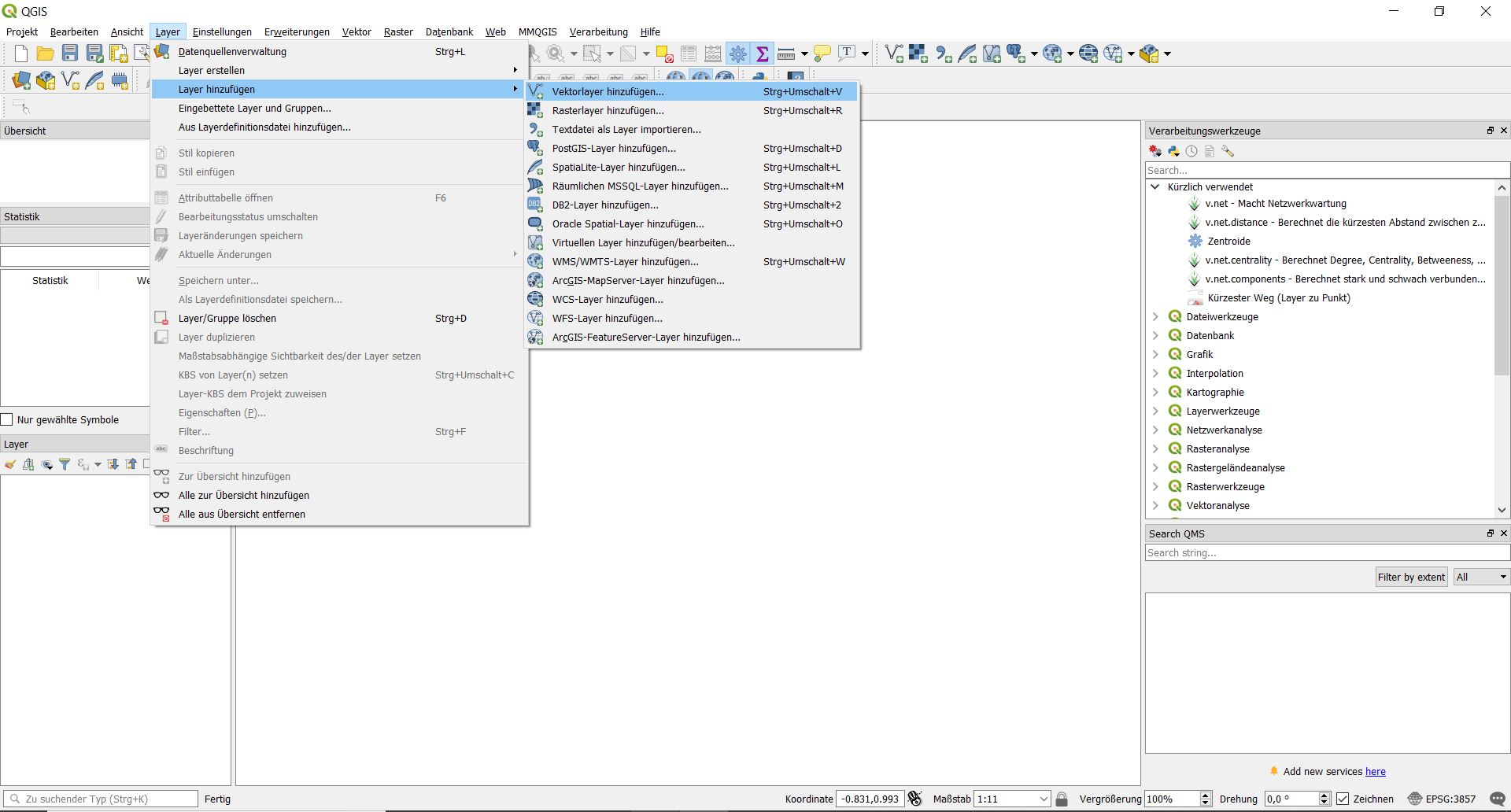
Wir öffnen nun QGIS. Eine ausführliche Einführung ist auf https://docs.qgis.org/2.14/de/docs/user_manual/index.html erhältlich. Die deutschsprachige Community ist sehr aktiv und hilfreich. Alternativ kann natürlich auch das kommerzielle ESRI GIS benutzt werden (Landeslizenz am KIT verfügbar). Nun wird der Vektorlayer gis_osm_buildings_a_free_1.shp hinzugefügt. Das kann einen Moment dauern, da hier eine sehr große Anzahl an Geometrien eingelesen wird. Hier wird auch schnell klar, warum große Gebiete in kleinere Einheiten unterteilt werden. Auch für die weitere Bearbeitung sollten wir uns auf das Plangebiet plus umliegende Gebiete beschränken.
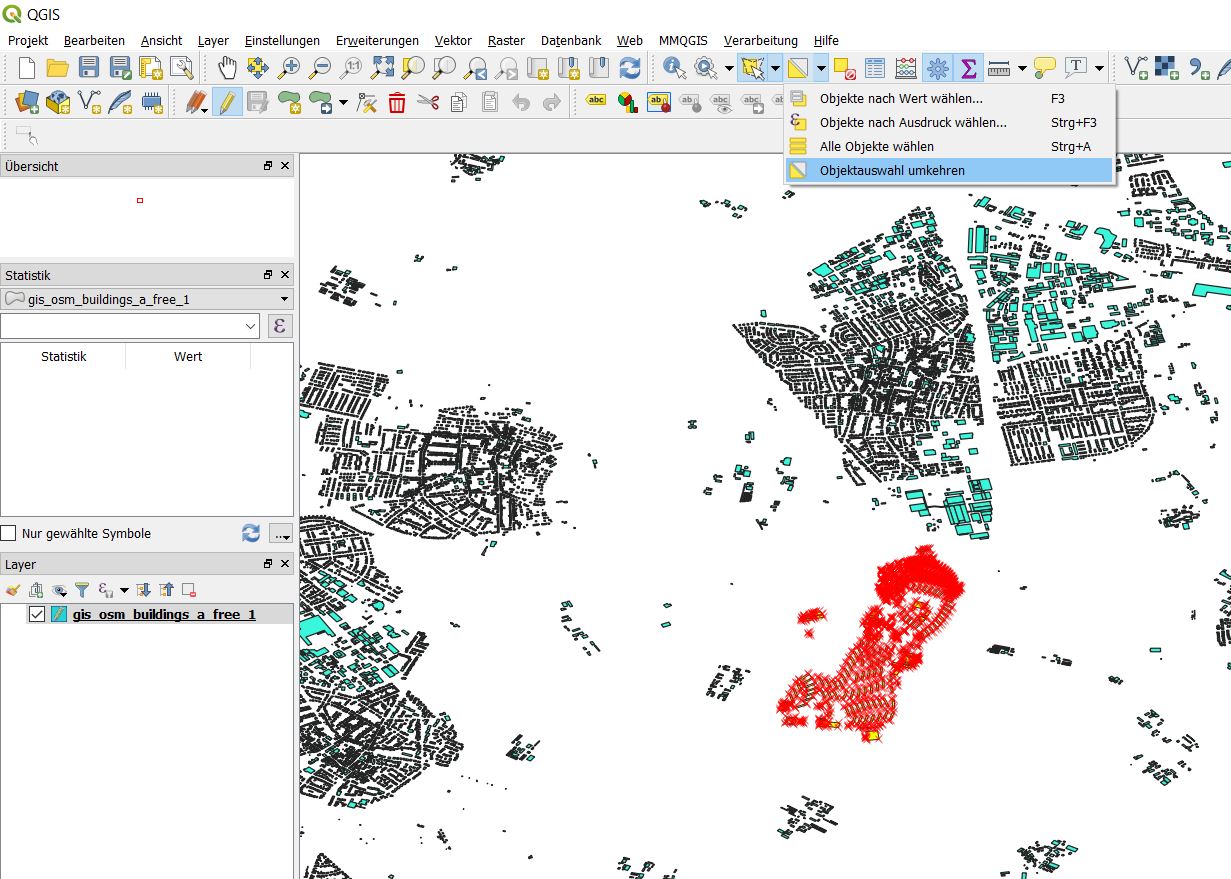
Ein einfaches Markieren und Ausschneiden der gewünschten Flächen ist nicht so ohne weiteres möglich. Das Editieren ist durch die Anbindung an die Datenbank etwas komplizierter, aber trotzdem einfach zu bewerkstelligen. Zuerst muss der Layer angewählt werden, dann auf den Bearbeitungsmodus schalten
(1.), über „Objekte über Polygon“ den gewünschten Bereich auswählen
(2.), und dann Objektauswahl invertieren
(3.) und dann löschen
(4.). Kartenbearbeitungsmodus ausschalten, so wird das Shapefile gespeichert (aber die Originaldatei wird auch überschrieben, also aufpassen, bzw. Sicherungskopie anfertigen, sofern das Original noch benötigt wird).
Auffällig ist, dass die Karten noch verzerrt aussehen, dies liegt an der WGS84 Projektion, mit der die OSM-Daten aufgenommen werden. Anmerkung: Ursprünglich gab es „Mapping-Parties“, um diese freie Karte zu erstellen, bei der Freiwillige mit ihrem GPS-Logger Straßen nachdigitalisiert haben. Das GPS-System nutzt wegen der weltweiten Anwendbarkeit das WGFS84-Format. Deshalb sind die OSM-Daten nur mit diesem „falsch projizierten“ Format verfügbar.
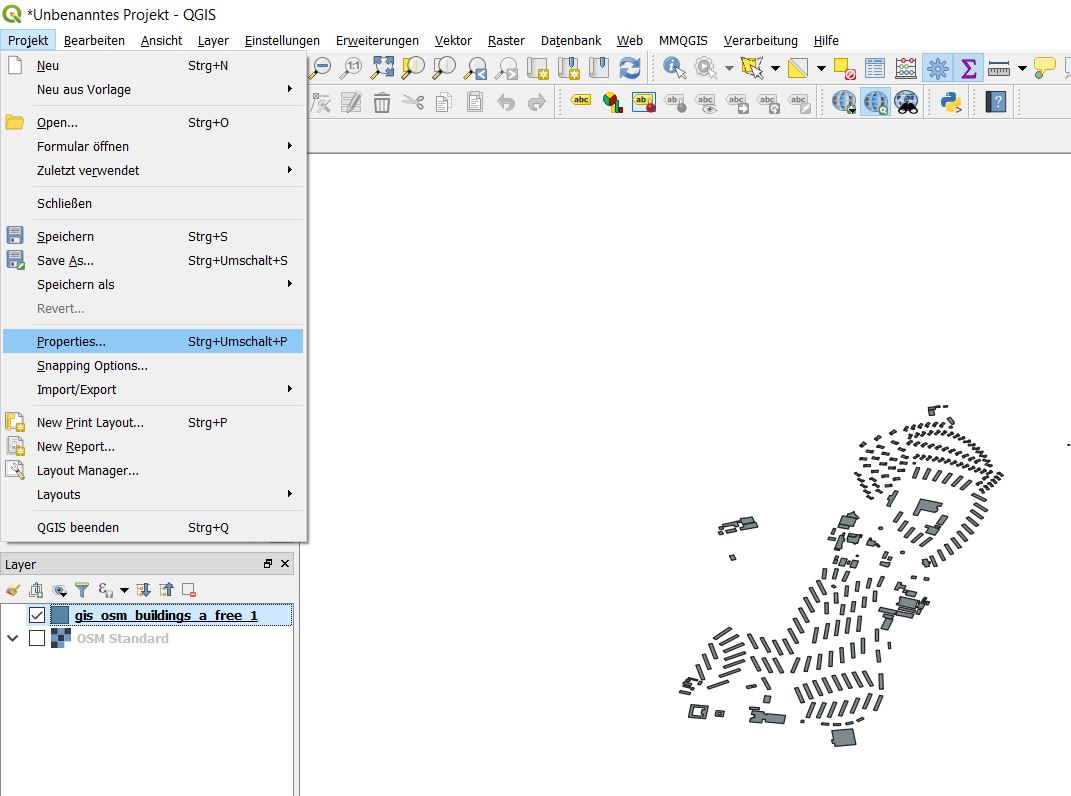
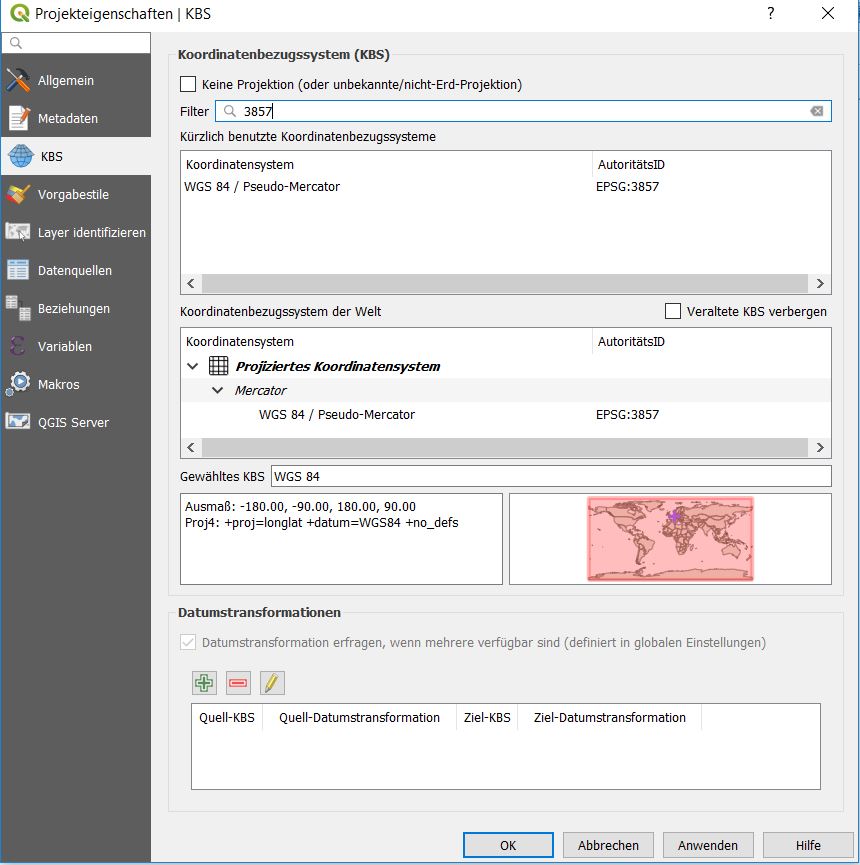
In QGIS ist dies schnell zu ändern. Über das Menü muss hierfür Projekt/Properties, und dann im Kontextmenu KBS (Koordinatenbezugssystem) gewählt werden. Nicht erschrecken, weltweit gibt es an die 1000 Systeme, für die einfache Verwendung in CAD als auch in Illustrator muss nur die „Pseudo-Mercator“ Projektion ausgewählt werden. Jedes Koordinatensystem besitzt eine sogenannte EPSG-Nummer (abgeleitet von European Petroleum Survey Group Geodesy). Dieses System klassifiziert weltweit alle Projektionen. Für das Pseudomercator bitte einfach die Nummer 3857 wählen und bestätigen. Die Kartenprojektion sieht nun so aus, wie es von klassischen Projektionen her gewohnt ist. Über sogenannte WMS-Server (WebMappingServices) können dann auch andere Karten dazugeladen werden, die jedoch nur als Rasterbild und nicht als Vektordatei verfügbar sind.
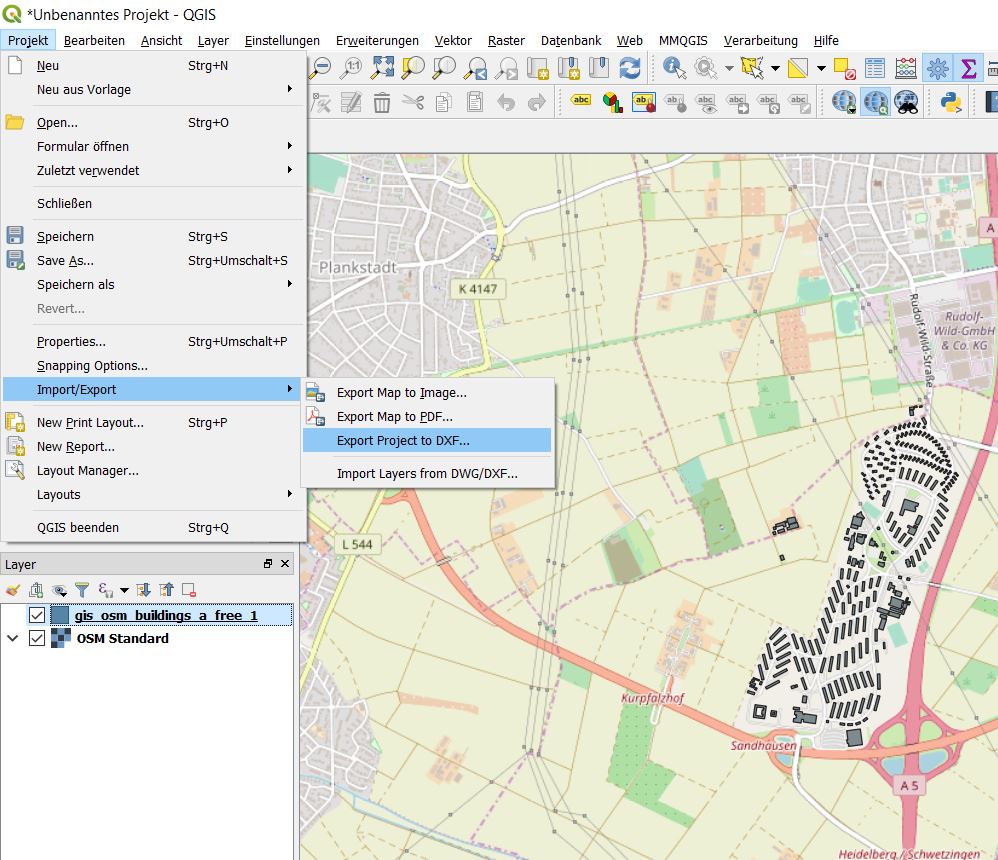
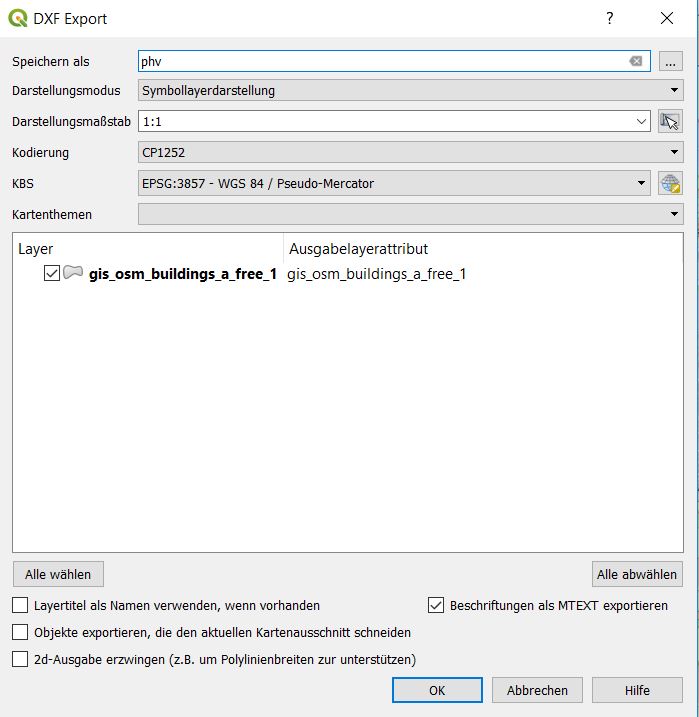
Über Projekt/ Import-Export/Export Project to DXF können die Daten nun exportiert werden, auch hier ist dabei die richtige Projektion einzustellen (Pseudo-Mercator). Beim Darstellungsmaßstab sollte dann händisch 1:1 eingeben werden, da später in SketchUp auch mit echten Dimensionen gearbeitet wird. Ansonsten muss dies in SketchUp nachträglich gemacht werden. (Aufgrund eines Bugs geht das in der Version 3.2.3 Bonn leider nicht. Hier muss der Maßstab angepasst werden).